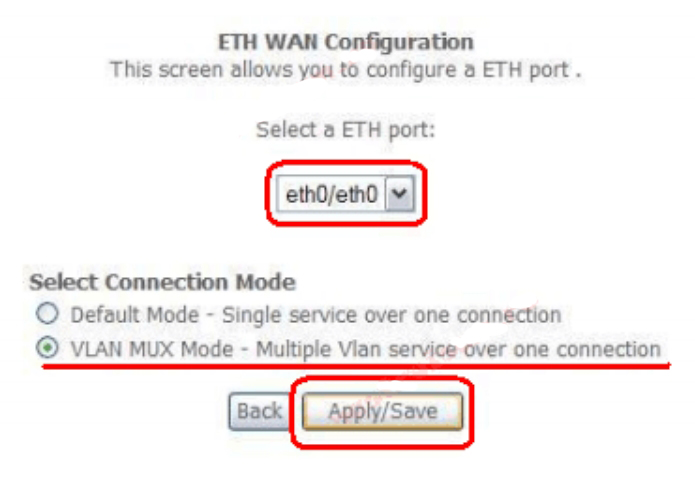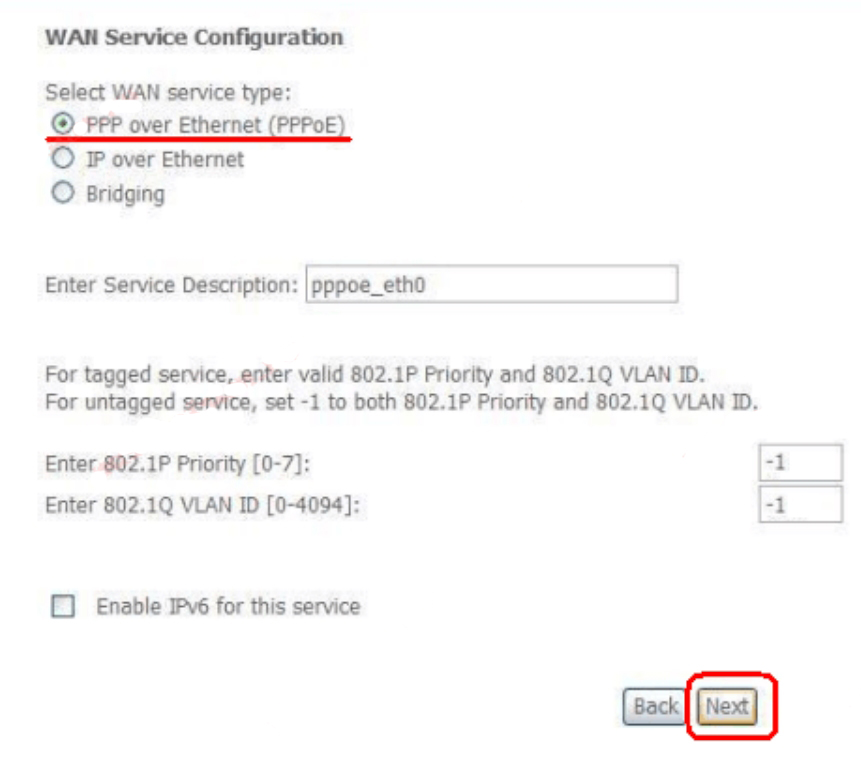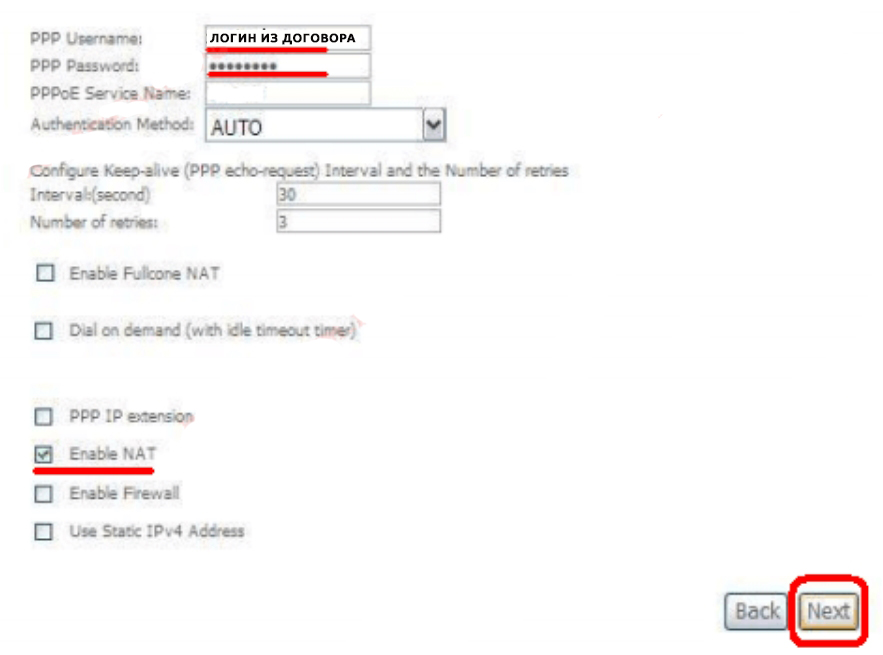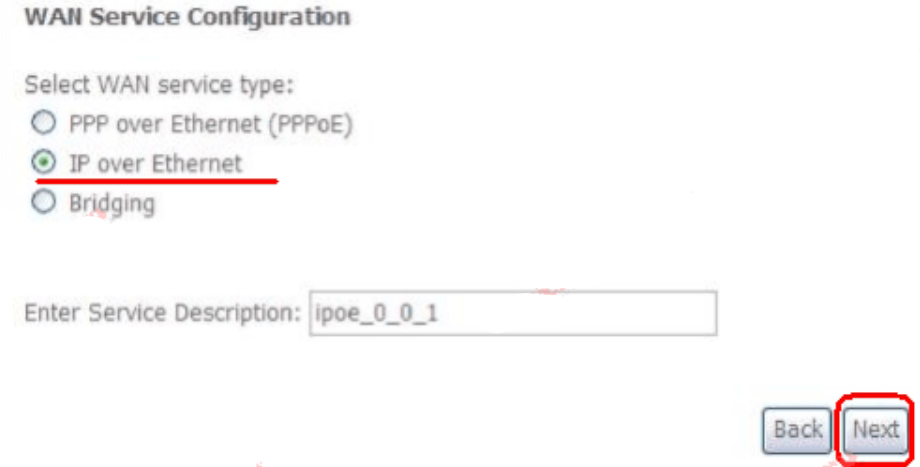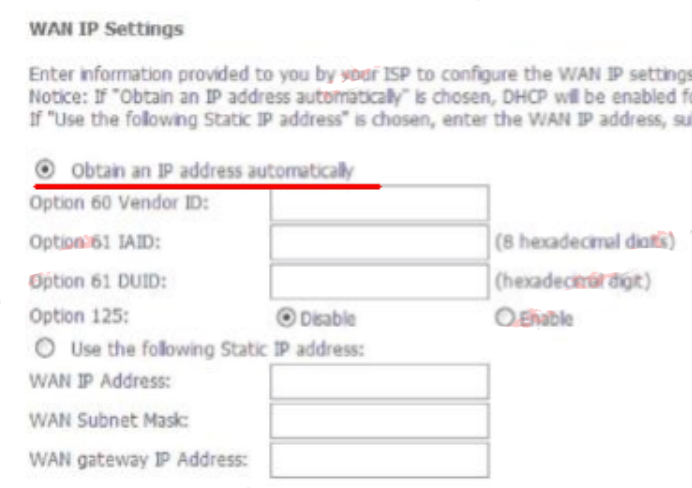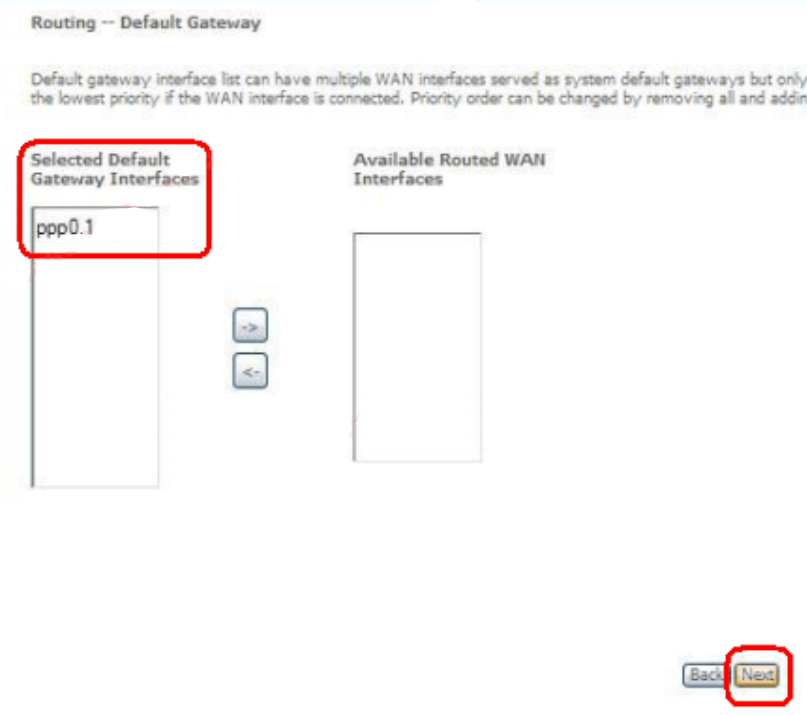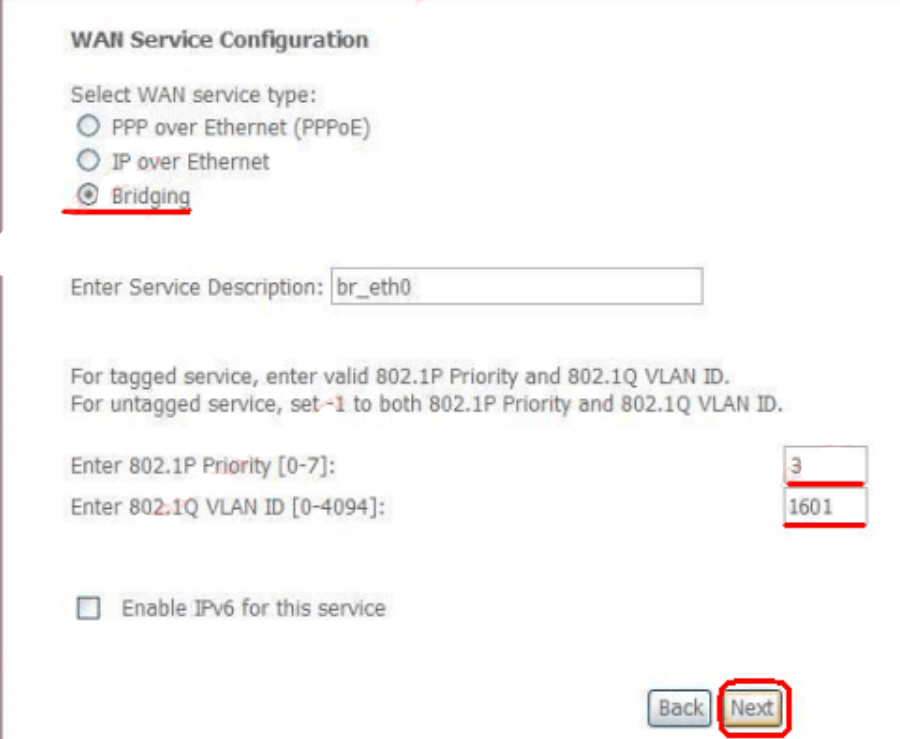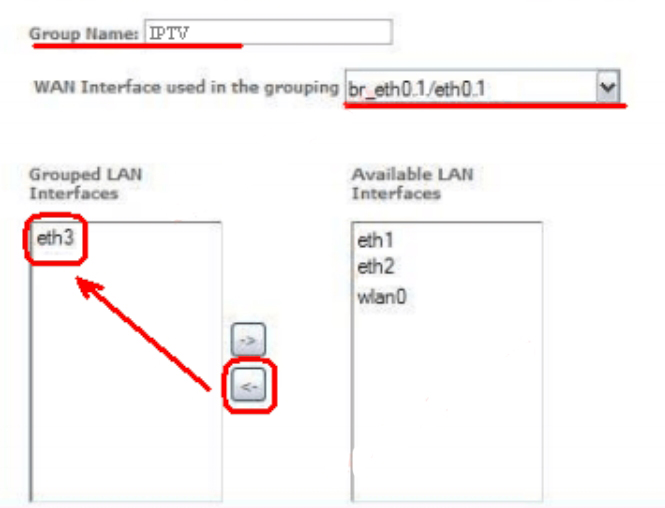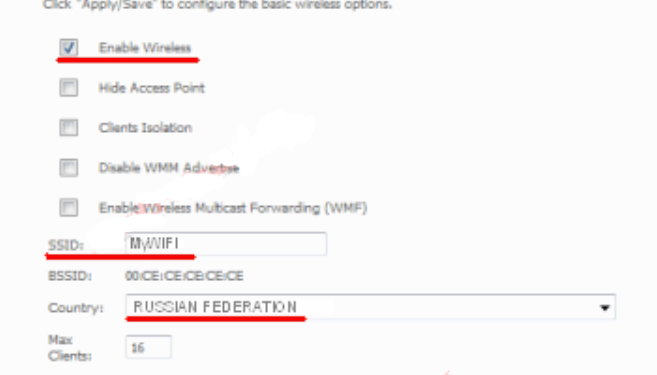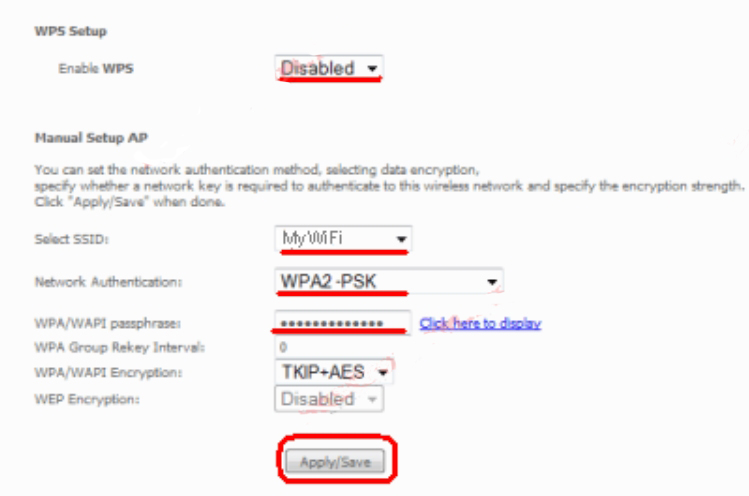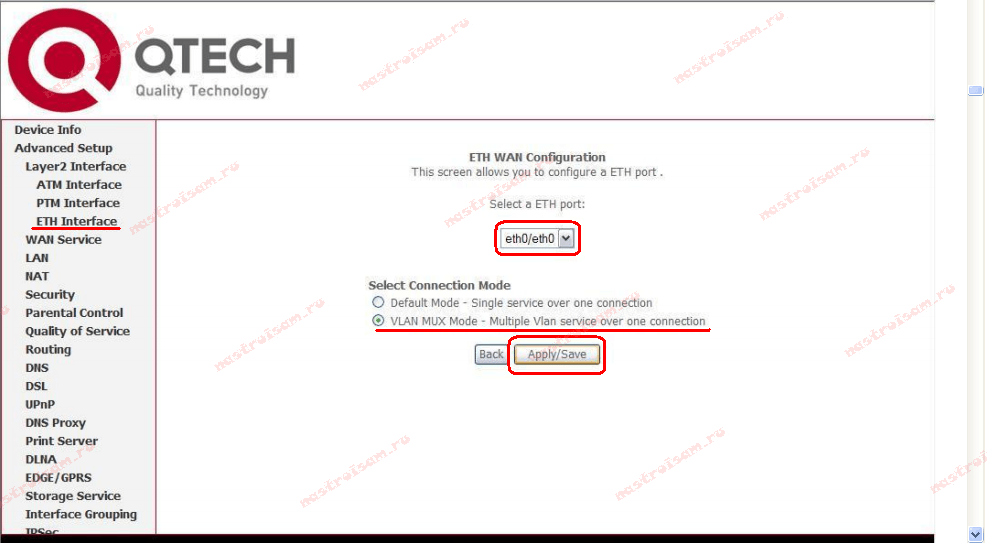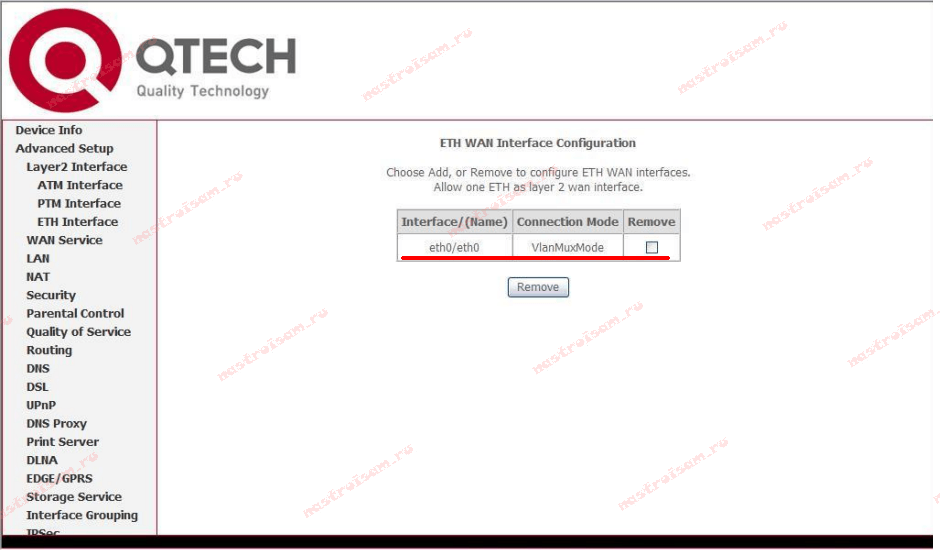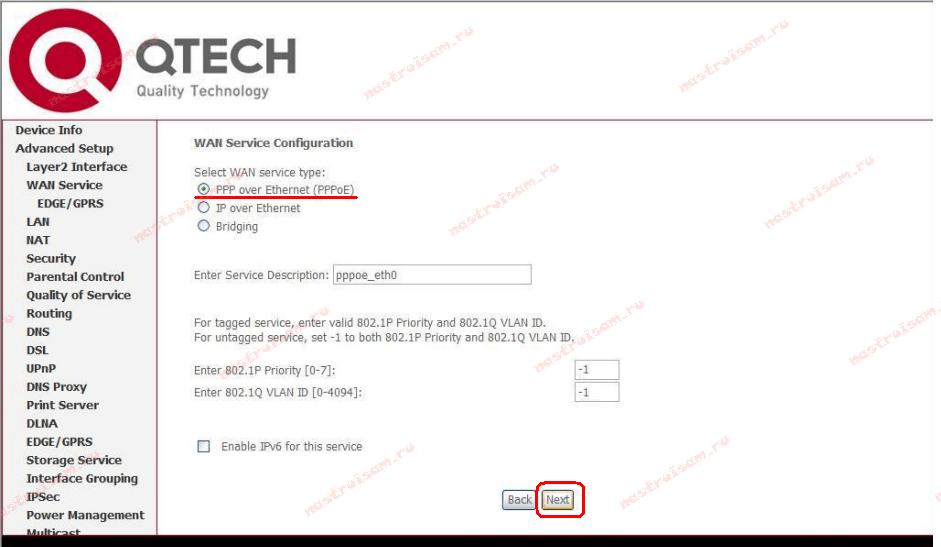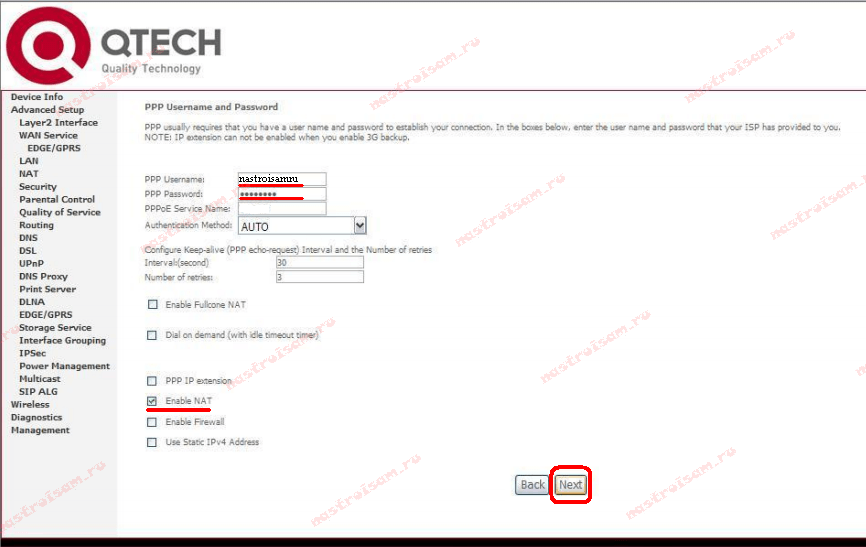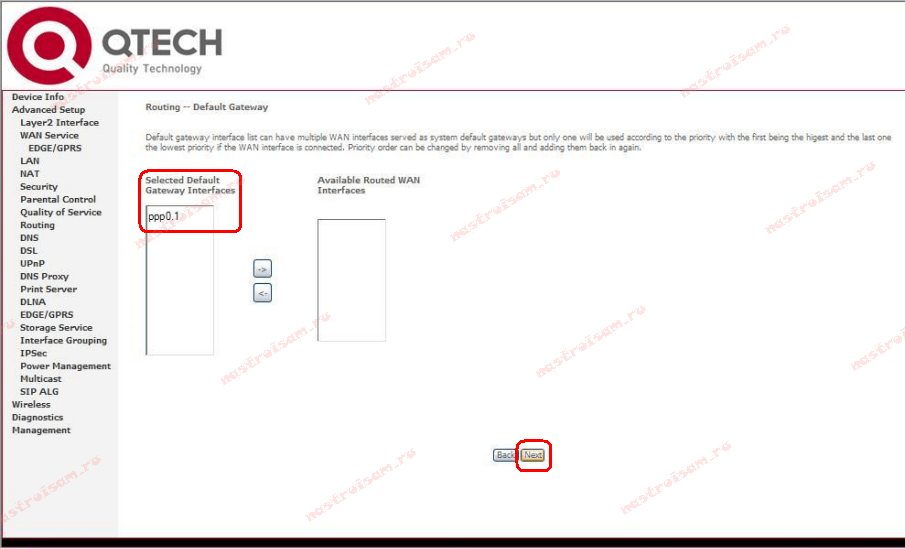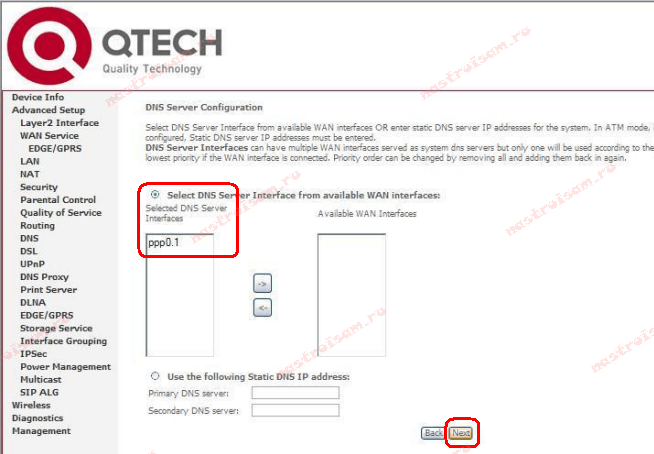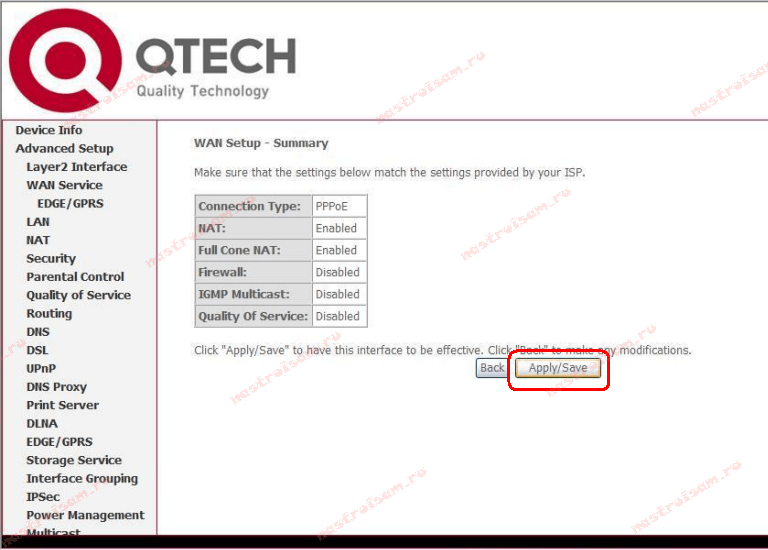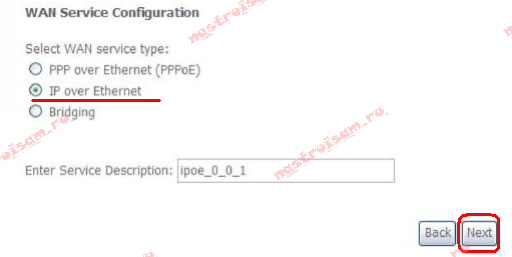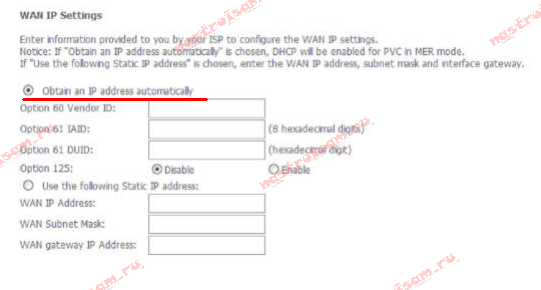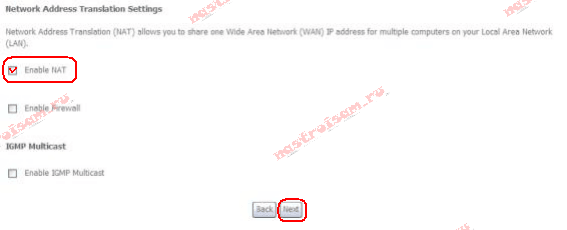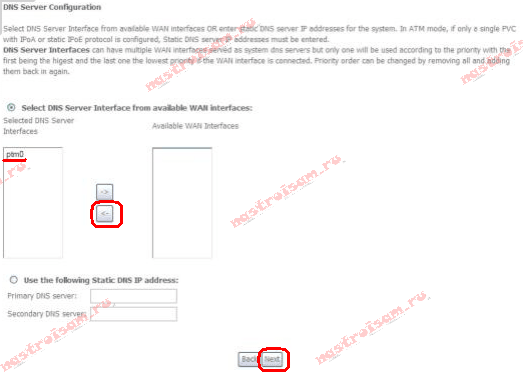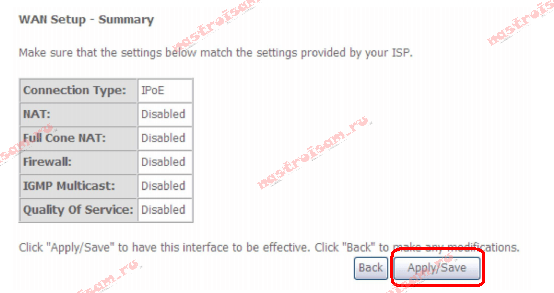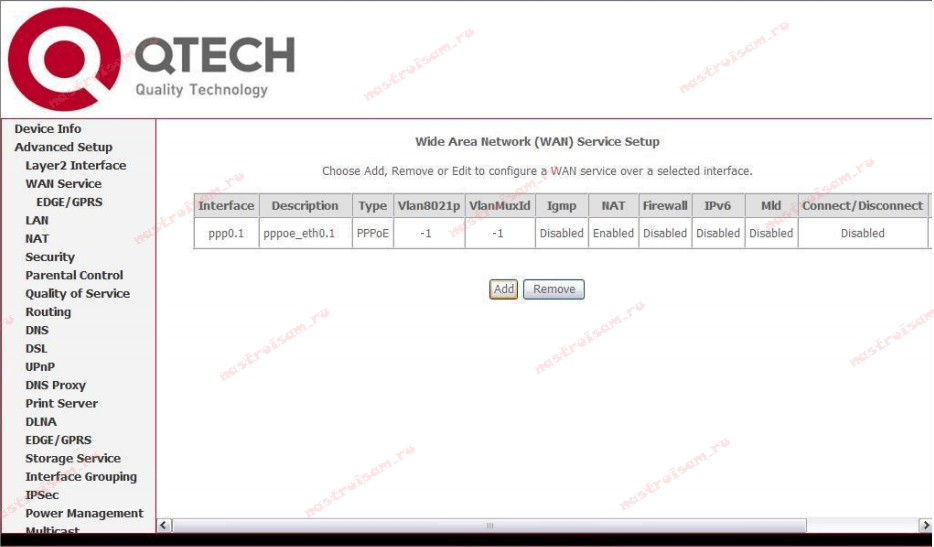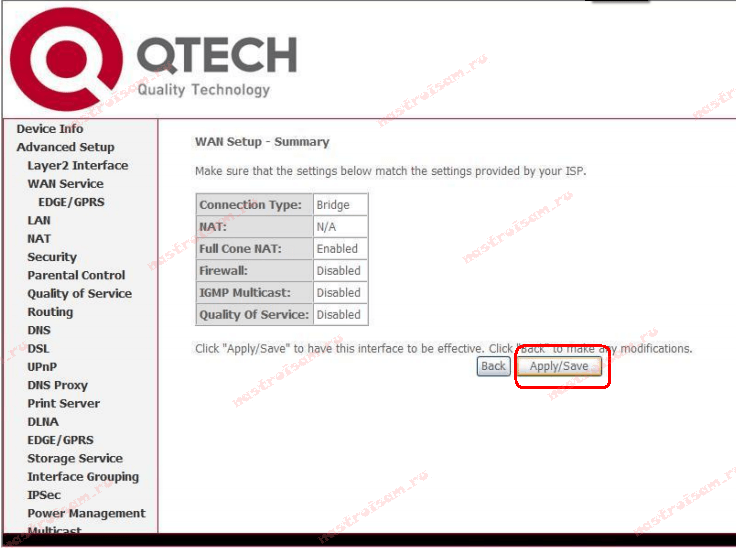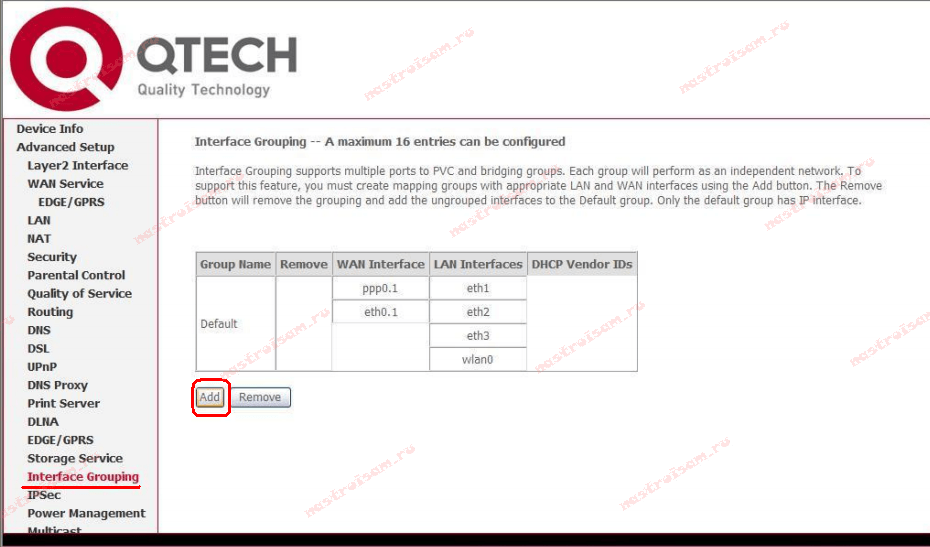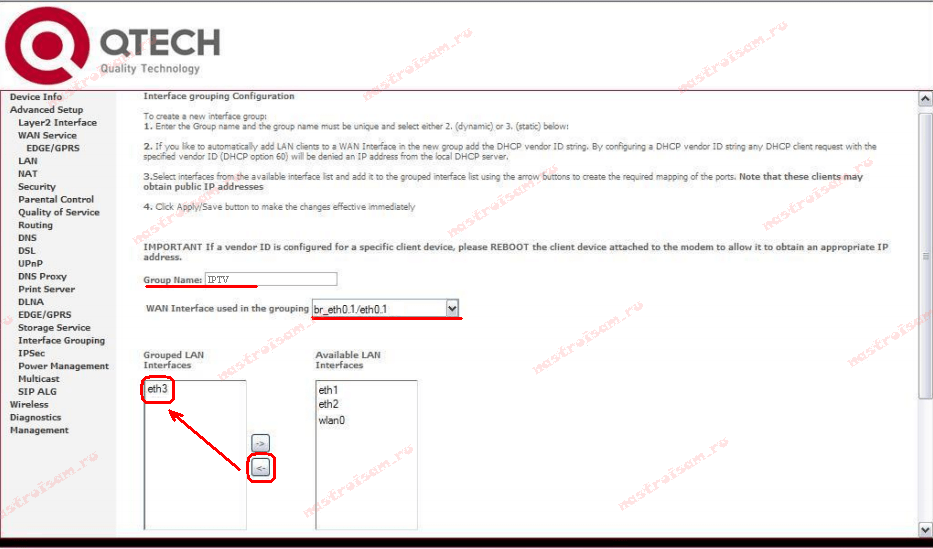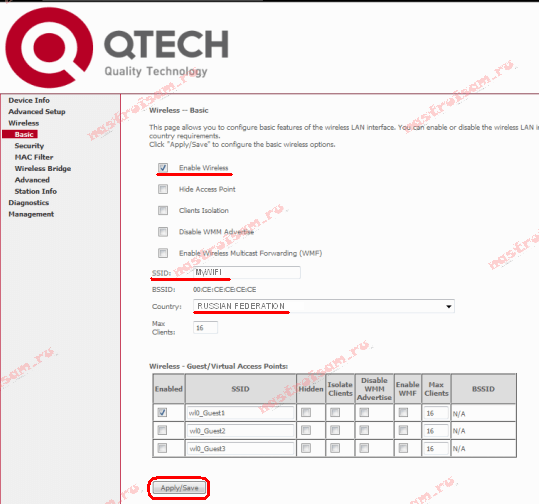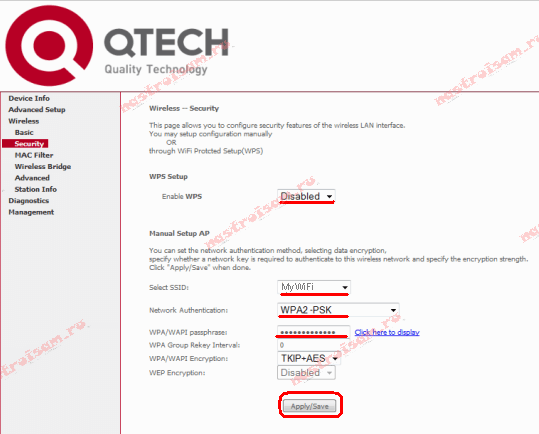Всем привет! Сегодня я расскажу вам про настройку старого модем-роутера модели QTech QDSL-1040WU FON. Сразу скажу, что прошивка у него очень неудобная и не интуитивно понятная, как и любая продукция от Ростелеком или от других подобных провайдеров. Если у вас возникнут какие-то трудности или вопросы, пишите в комментариях. Я более подробно расскажу, как настроить интернет, Wi-Fi и IP-TV.
Содержание
- ШАГ 1: Подключение
- ШАГ 2: Вход в Web-интерфейс
- ШАГ 3: Настройка интернета
- ШАГ 4: Настройка IP-TV
- ШАГ 5: Настройки Wi-Fi
- Задать вопрос автору статьи
ШАГ 1: Подключение
Как ни странно, но на рынке можно найти сразу несколько аппаратных версий.
При этом на коробке и на самом модеме может быть как эмблема самого производителя «QTECH», так и логотип компаний МТС или Ростелеком. Понятное дело, и прошивки у них у всех будут разные, но сам принцип настройки примерно одинаковый.
Сейчас наша задача правильно его подключить, поэтому в первую очередь знакомимся с портами, которые находятся сзади:
- ADSL – сюда подключаем телефонный кабель. Если вы еще используете телефон, то используйте сплиттер.
- LAN 1X-4X – это локальные порты, сюда подключаем компьютер, ноутбук или телевизор.
- POWER – порт для блока питания.
- Кнопка ON/OFF – включения отключения.
ШАГ 2: Вход в Web-интерфейс
Подключаем компьютер к любому свободному LAN порту и с этого компьютера или ноутбука открываем любой браузер и в адресную строку браузера вводим:
192.168.1.1
Далее вылезет окошко авторизации, в обе строки вписываем слово «admin». Если пароль или логин не подходят, то посмотрите эту информацию на этикетке под (или сзади) корпуса аппарата. Если вы вводите её верно, но модем отказывается вас пускать внутрь, то сбросьте модем-роутер до заводской конфигурации, зажав кнопку «RESET» на 10 секунд.
Если вообще подобного нет, то читаем эту инструкцию.
ШАГ 3: Настройка интернета
- Вам нужно изначально удалить все подключения, которые могут быть. Для этого переходим в раздел «WAN Service». Удаление происходит с помощью выделения и кнопки «Remove». Удалить нужно все, что там есть.
- Далее переходим в раздел «Layer2 Interface» и кликаем по подразделу «ETH Interface». Если тут что-то уже есть в табличке, то удаляем с помощью той же кнопки. Далее добавляем (Add).
- Выбираем порт для интернета «eth0», выделяем нижнюю галочку и нажимаем на кнопку для применения.
- Переходим в «WAN Service» и добавляем и там новое подключение с помощью кнопки «Add».
Далее у нас есть несколько вариантов подключения к сети провайдера. Расскажу про каждый. Чтобы увидеть инструкцию, нажмите на спойлер.
PPPoE
Просто выбираем «PPPoE» и нажимаем «Далее», ничего больше тут менять не нужно.
В самом вверху вводим логин и пароль из договора, который вам выдал провайдер. Включаем NAT и идем далее.
Динамический или статический IP
Выбираем «IP over Ethernet».
Посмотрите в договор, если там ничего не написано, то скорее всего модем должен получать настройки от сервера автоматически. Выбираем «Obtain an IP address automatically». Если же вам нужно ввести настройки IP, маски и шлюза, то выбираем пункт ниже и вписываем настройки с листа.
Включаем «Enable NAT» и нажимаем «Next».
- На следующем шаге, нам нужно убедиться, что то подключение, которое мы создали, было в левой колонке.
- В конце жмем «Apply/Save».
ШАГ 4: Настройка IP-TV
- Переходим в «WAN Service» добавляем новое подключение.
- Выбираем третий вариант «Bridging». Посмотрите в договор, если там есть настройка «VLAN ID», то вписываем её в строку «Enter 80-2.1Q VLAN ID». В верхнюю строчку просто вписываем цифру 3. Если подобной настройки в договоре не наблюдается, то просто жмем «Next».
- В конце жмем «Apply/Save».
- Переходим в «Interface Grouping» и жмем «Add».
- Подключите приставку в четвертый порт «LAN 4». После этого вводим любое наименование в поле «Group Name». Ниже вам нужно выбрать тот мост, который вы только что создали. После этого из правой колонки нужно перенести наш физический четвертый локальный порт. Так как порты пронумерованы от 0, то это будет «eth3».
- Применяем, сохраняем.
- Заходим в раздел «Wireless» и кликаем по первому пункту «Basic».
- Далее ставим галочку «Enable Wireless».
- В поле «SSID» нужно впечатать наименование вай-фай сети.
- Устанавливаем страну.
- Сохраняем настройки.
- В строке «Enable WPS» лучше для безопасности установить значение «Disabled», если вы не пользуетесь данной функцией. В строке «Select SSID» выбираем ту вайфай сеть, которую мы выбрали. Ниже устанавливаем тип аутентификации «WPA2-PSK», вписываем пароль и сохраняем настройки.
Универсальные роутеры QTech QDSL-1040WU и QTech QDSL-1040WU-FON выдавались абонентам Ростелеком до появления Sagemcom f@st 2804 v7. В наш МРФ эта модель практически не поставлялся, поэтому по качеству работы выводы я делать не берусь. По функционалу универсальные роутеры QDSL-1040WU и Sagemcom f@st 2804 v7 весьма схожи. Сходство проявляется даже в дизайне веб-интерфейса. Алгоритм настройки схож и так же немного запутанный, но если Вы до этого имели дело с Sagemcom f@st 2804, то и с этими маршрутизаторами у Вас проблем возникнуть не должно.
IP-адрес устрройства в локальной сети — стандартный 192.168.1.1, URL веб-интерфейса — http://192.168.1.1.
Логин на доступ в веб-интерфейс admin, пароль — admin. Так же, в зависимости от прошивки и конфигурации возможен доступ по логинам user (пароль user) и support (пароль support). Попав в веб-интерфейс, нужно в первую очередь удалить существующие подключения. Для этого идем на вкладку «WAN Service», ставим на существующих там подключениях галку «Remove» и нажимаем кнопку «Remove». После этого, переходим в раздел «Layer2 Interface» => «ETH Interface». Если здесь есть уже сконфигурированный интерфейс — удалите его, поставив «Remove» и нажав кнопку «Remove». Для того, чтобы создать интерфейс второго уровня — нажимаем кнопку «Add»:
В выпадающем списке «Select a ETH port» Вам нужно выбрать LAN-порт, который мы займем под WAN порт для подключения кабеля провайдера. Я, как правило, занимаю для этих целей 1-й порт — eth0. Ставим галку на «VLAN MUX Mode» и нажимаем кнопку «Apply/Save».
Интерфейс второго уровня создан — теперь нужно создать подключение к Интернет: переходим в раздел «WAN Service»:
Нажимаем кнопку Add для создания подключения к Интернет.
Настройка соединения PPPoE.
Для создания подключения к Интернет по протоколу PPPoE, Вам нужно в списке «Select WAN service type» выбрать тип «PPP over Ethernet (PPPoE)»:
Нажимаем кнопку Next.
В поля «PPP Username» и «PPP Password» нужно ввести логин и пароль на доступ с карточки, которую Вам выдали при подключении. Далее, ничего не меняем — только проверяем чтобы стояла галочка «Enable NAT».
Нажимаем кнопку Next.
Здесь следим, чтобы создаваемый интерфейс PPP был в поле слева и нажимаем кнопку Next.
Здесь все то же самое — следим чтобы интерфейс PPP был в поле слева. Нажимаем кнопку Next.
Нажимаем кнопку «Apply/Save» для подтверждения сохранения настроек роутера. Соединение с Интернет по протоколу PPPoE настроено.
Настройка соединения IPoE (Динамический IP-адрес).
Такой тип подключения используется в некоторый филиалах Ростелеком — Урал, Удмуртия и т.д.
Для того, чтобы настроить динамический IP-адрес на QTech QDSL-1040WU и QDSL-1040WU-FON, нужно при создании WAN-сервиса в списке «Select WAN service type» выбрать тип «IP over Ethernet»:
Нажимаем кнопку Next.
Для получения IP-адреса автоматически — в этом окне должна стоять галка «Obtain an IP address automatically».
Нажимаем кнопку Next.
На этом этапе настройки надо поставить галку «Enable NAT».
Нажимаем кнопку Next.
Здесь следим, чтобы создаваемый интерфейс PPP был в поле слева. Нажимаем кнопку Next.
Тут тоже следим чтобы интерфейс PPP был в поле слева. Нажимаем кнопку Next.
Нажимаем кнопку Apply/Save для подтверждения сохранения настроек роутера.
Настройка IPTV.
Для настройки цифрового телевидения IPTV на маршрутизаторах QDSL-1040WU и QDSL-1040WU-FON, Вам нужно создать дополнительный WAN-сервис в режиме «Бридж».
Для этого, в разделе «WAN Service» нажимаем кнопку Add.
Для создания подключения в режиме прозрачного моста (Бридж) — Вам нужно в списке «Select WAN service type» выбрать тип «Bridging».
Если у Вас мультикаст-трафик приходит в нетегированном виде, то просто нажимаем кнопку Next. Если же нужно прописывать Vlan ID, то в поле «Enter 802.1p Priority» вводим цифру 3, а в поле «Enter 802.1q VLAN ID» нужно ввести идентификатор VLAN для IPTV. Этот идентификатор уникален на каждом коммутаторе или кольце в зависимости от топологии сети. Нажимаем кнопку Next.
Нажимаем кнопку «Apply/Save» для подтверждения сохранения настроек роутера.
В результате в разделе «WAN Service» у Вас должна получиться вот такая картина:
Теперь для работы ТВ-приставки нужно правильно сгруппировать порты. Для этого переходим в раздел «Advanced Setup» => «Interface Grouping». По умолчанию все интерфейсы в одной группе:
Для того, чтобы приставка смотрела напрямую в сеть провайдера и могла получить IP-адрес — нужно отделить в одну группу созданный бридж-интерфейс и порт, в который подключена ТВ-приставка.
Нажимаем кнопку Add:
В поле «Groupe Name» вводим имя группы — IPTV.
В списке «WAN Interface» нужно выбрать созданный bridge-интерфейс. Далее нужно порт, в который включена ТВ-приставка перенести из правого списка в левый с помощью кнопки «<-«. В моем примере это 4-й LAN-порт (eth3). Нажимаем кнопку Apply\Save.
Настройка Wi-Fi.
Для настройки беспроводной сети Wi-Fi, Вам нужно перейти в раздел Wireless => Basic:
Ставим галочку «Enable Wireless».
В поле «SSID» прописываем имя создаваемой сети Wi-Fi. В списке Country нужно выбрать «Russian Federation». Нажимаем кнопку «Apply/Save». Переходим в раздел «Wireless» => «Security»:
Если Вы не пользуетесь технологией WPS — отключайте её. Для этого параметру «Enable WPS» надо поставить значение Disabled.
В списке «Select SSID» нужно выбрать созданную беспроводную сеть. В поле «Network Authentication» выбираем самый безопасный тип — «WPA2-PSK», а в поле «WPA/WAPI passthrase» нужно ввести пароль на доступ к Вашей сети Wi-Fi. В качестве него может выступать любая буквенная, цифирная или смешанная последовательность не короче 8 символов. Нажимаем кнопку «Apply\Save». Ваш универсальный роутер Ростелеком готов к работе.
Настроить роутер может быть сложно для новичков, особенно если вы впервые сталкиваетесь с моделью qdsl 1040. В этой статье мы рассмотрим пошаговое руководство, которое поможет вам настроить ваш роутер без лишних хлопот.
Первым шагом является подключение роутера к вашему компьютеру. Убедитесь, что у вас есть все необходимые кабели и что они подключены к соответствующим портам. Если у вас возникнут трудности при подключении, обратитесь к руководству пользователя, которое поставляется вместе с роутером.
После подключения роутера, откройте веб-браузер и введите IP-адрес вашего роутера в адресной строке. Обычно это 192.168.1.1. Если для вашего роутера указан другой IP-адрес, проверьте руководство пользователя для получения соответствующей информации.
После ввода IP-адреса вы должны увидеть страницу входа в административный раздел роутера. Введите учетные данные для входа. Если вы не знаете учетные данные, обратитесь к руководству пользователя или свяжитесь со службой поддержки.
Содержание
- Подготовка к настройке
- Процесс настройки
- Подключение к роутеру
- Проверка подключения
- Вход в панель управления роутера
- Поиск IP-адреса роутера
- Настройка интернет-соединения
Подготовка к настройке
Перед тем, как приступить к настройке роутера qdsl 1040, следует выполнить несколько подготовительных шагов:
- Проверьте, что у вас есть все необходимые компоненты для настройки: роутер qdsl 1040, кабель питания, Ethernet-кабель.
- Убедитесь, что у вас есть доступ к интернету и информацию о вашем интернет-провайдере: логин и пароль для подключения к сети.
- Определите место расположения роутера. Рекомендуется выбрать центральное место в вашей квартире или доме, чтобы сигнал Wi-Fi был равномерно распределен.
- При необходимости, подготовьте компьютер или ноутбук для подключения к роутеру.
Когда все необходимые компоненты под рукой и вы выполнили подготовительные шаги, можно приступать к настройке роутера qdsl 1040.
Процесс настройки
Настройка роутера qdsl 1040 обычно включает следующие шаги:
- Подготовка к настройке: убедитесь, что у вас есть доступ к интернету, а также имеются все необходимые данные для настройки, такие как имя пользователя и пароль для доступа к интернет-провайдеру.
- Подключение роутера: подключите кабель от интернет-провайдера к порту WAN на задней панели роутера.
- Подключение компьютера: подключите ваш компьютер к одному из портов LAN на задней панели роутера с помощью сетевого кабеля.
- Настройка IP-адреса: установите статический IP-адрес для компьютера, чтобы иметь возможность получить доступ к веб-интерфейсу роутера. Для этого перейдите в настройки сетевых подключений на компьютере и задайте IP-адрес в одной подсети с роутером, например, 192.168.1.2.
- Открытие веб-интерфейса: откройте любой веб-браузер и введите IP-адрес роутера в адресную строку, например, http://192.168.1.1. Затем нажмите Enter, чтобы открыть веб-интерфейс роутера.
- Вход в систему: введите имя пользователя и пароль для доступа к веб-интерфейсу роутера. Обычно это admin/admin или admin/пустое поле.
- Настройка подключения к интернету: в веб-интерфейсе роутера найдите раздел настройки соединения или WAN-настройки. Здесь вы должны указать тип подключения к интернету и ввести данные от вашего интернет-провайдера, такие как имя пользователя и пароль.
- Сохранение настроек: после внесения всех необходимых изменений в настройки соединения, не забудьте сохранить изменения и перезагрузить роутер.
После завершения этих шагов ваш роутер qdsl 1040 должен быть готов к работе, и вы должны иметь доступ к интернету через беспроводное или проводное подключение.
Подключение к роутеру
Для начала работы с роутером qdsl 1040 необходимо подключиться к нему. Для этого выполните следующие шаги:
- Подключите роутер к электрической сети и включите его.
- Подключите компьютер или ноутбук к роутеру с помощью Ethernet-кабеля. Один конец кабеля подключите к Ethernet-порту роутера, другой конец – к Ethernet-порту компьютера.
- Настройте параметры сетевого подключения на компьютере. Для этого выполните следующие действия:
- Откройте «Панель управления» на вашем компьютере.
- Выберите раздел «Сеть и Интернет».
- Выберите «Сетевые соединения».
- Найдите подключение «Ethernet» и щелкните правой кнопкой мыши.
- Выберите «Свойства».
- В открывшемся окне выберите «Протокол интернета версии 4 (TCP/IPv4)» и нажмите на «Свойства».
- Установите параметры подключения, полученные от провайдера интернет-услуг.
- Откройте любой веб-браузер на компьютере и введите в адресной строке IP-адрес роутера (например, 192.168.1.1) и нажмите Enter.
- В открывшемся окне авторизации введите логин и пароль, предоставленные провайдером или указанные в документации к роутеру. По умолчанию, логин может быть admin, а пароль — admin123.
- После успешной авторизации вы попадаете в панель управления роутером qdsl 1040 и можете настраивать его параметры.
Теперь вы успешно подключены к роутеру qdsl 1040 и готовы начать его настройку!
Проверка подключения
После настройки роутера qdsl 1040 необходимо проверить подключение к интернету. Для этого выполните следующие действия:
- Убедитесь, что кабель от провайдера подключен к порту DSL на задней панели роутера.
- Убедитесь, что ваш компьютер подключен к роутеру по кабелю или через Wi-Fi.
- Откройте любой веб-браузер и введите в адресной строке IP-адрес роутера qdsl 1040. Обычно это 192.168.1.1.
- Нажмите Enter, чтобы перейти на страницу настройки роутера.
- Введите логин и пароль для доступа к настройкам роутера. Если вы не меняли логин и пароль, используйте значения по умолчанию.
- После успешного входа настройте соединение с вашим интернет-провайдером, следуя инструкциям в разделе «Настройка соединения».
- После настройки соединения обновите страницу браузера или откройте новую вкладку, чтобы проверить доступ к интернету.
- Если страница загружается без ошибок, вы успешно подключены к интернету через роутер qdsl 1040.
Примечание: Если у вас возникли проблемы с подключением, убедитесь, что вы правильно указали настройки соединения и проверьте работоспособность кабеля и оборудования.
Теперь вы знаете, как проверить подключение к интернету после настройки роутера qdsl 1040. Удачи в использовании!
Вход в панель управления роутера
Для начала настройки роутера qdsl 1040 вам потребуется войти в его панель управления. Для этого выполните следующие шаги:
- Подключите устройство к питанию и дождитесь, пока оно полностью загрузится.
- С помощью сетевого кабеля подсоедините ваш компьютер к одному из портов LAN на задней панели роутера.
- Откройте веб-браузер на вашем компьютере и в адресной строке введите IP-адрес вашего роутера. Обычно адресом по умолчанию является 192.168.1.1, однако это может отличаться в зависимости от вашей сети.
- Нажмите клавишу Enter, чтобы перейти на страницу входа в панель управления.
- На странице входа введите логин и пароль администратора роутера. Обычно они по умолчанию равны admin (логин) и admin (пароль). Если вы ранее меняли эти данные, введите измененные значения.
- Нажмите кнопку Войти или ОК, чтобы авторизоваться в панели управления.
После успешной авторизации вы будете перенаправлены на главную страницу панели управления вашего роутера qdsl 1040. Теперь вы готовы приступить к настройке различных параметров вашего сетевого оборудования.
Поиск IP-адреса роутера
IP-адрес роутера необходим для настройки его параметров и подключения к интернету. Существует несколько способов определить IP-адрес своего роутера:
| Способ | Описание |
|---|---|
| 1. С помощью командной строки | Откройте командную строку на своем компьютере и введите команду ipconfig. В списке результатов найдите строку «Default Gateway» — это IP-адрес вашего роутера. |
| 2. Через интерфейс роутера | Откройте веб-браузер и в адресной строке введите IP-адрес 192.168.1.1 (обычно это стандартный IP-адрес для большинства роутеров). Если этот адрес не работает, попробуйте другие популярные варианты: 192.168.0.1 или 192.168.2.1. Если ни один из них не работает, обратитесь к документации вашего роутера или провайдеру интернета. |
| 3. Воспользоваться специальным программным обеспечением | Существуют специальные программы, которые позволяют сканировать сеть и определять все подключенные устройства, в том числе и роутеры. Примеры таких программ: Advanced IP Scanner, Angry IP Scanner, Nmap. |
Выберите удобный для вас способ и найдите IP-адрес своего роутера. После этого вы сможете приступить к его настройке и использованию.
Настройка интернет-соединения
Настройка интернет-соединения на роутере qdsl 1040 несложна и может быть выполнена с помощью простых шагов. В этом разделе мы рассмотрим, как правильно настроить подключение к сети Интернет.
Прежде чем начать настройку, убедитесь, что у вас есть следующая информация от вашего Интернет-провайдера:
| Параметр | Значение |
|---|---|
| Имя пользователя (логин) | Ваше имя пользователя или учетная запись |
| Пароль | Ваш пароль для доступа к Интернету |
| IP-адрес | IP-адрес вашего Интернет-провайдера |
| Шлюз по умолчанию | IP-адрес шлюза вашего Интернет-провайдера |
| DNS-сервер | IP-адрес DNS-сервера вашего Интернет-провайдера (обычно два адреса) |
Теперь, когда у вас есть все необходимые данные, следуйте этим инструкциям, чтобы настроить интернет-соединение на роутере qdsl 1040:
- Подключите роутер к вашему модему с помощью Ethernet-кабеля, вставив один конец в порт WAN на роутере и другой в порт Ethernet на модеме.
- Откройте веб-браузер на вашем компьютере и введите IP-адрес роутера в адресной строке (обычно 192.168.1.1 или 192.168.0.1).
- Введите свое имя пользователя и пароль администратора, если это требуется. По умолчанию они обычно «admin» и «admin», соответственно.
- В левой панели выберите вкладку «Интернет» или «WAN».
- Выберите тип подключения Интернета, предоставленный вашим провайдером (обычно это PPPoE, DHCP или статический IP).
- Введите имя пользователя и пароль, предоставленные вашим провайдером.
- Введите IP-адрес, шлюз по умолчанию и DNS-сервер, предоставленные вашим провайдером.
- Нажмите «Сохранить» или «Применить» для сохранения настроек.
После завершения этих шагов, ваш роутер qdsl 1040 должен быть успешно настроен для подключения к Интернету. Если у вас возникли какие-либо проблемы или вопросы, рекомендуем обратиться в службу технической поддержки вашего Интернет-провайдера.
Настройка роутера QDSL 1040 может показаться сложной задачей для неопытных пользователей. Однако, с помощью нашей подробной пошаговой инструкции, вы сможете легко настроить свой роутер и наслаждаться стабильным и безопасным интернет-соединением.
Первым шагом необходимо подключить роутер к источнику питания и к модему. Убедитесь, что все кабели надежно подключены, чтобы избежать возможных проблем с соединением. Затем, включите роутер и дождитесь его полной загрузки.
Далее, введите IP-адрес роутера в адресную строку браузера и нажмите Enter. Вас попросят ввести логин и пароль для доступа к панели управления роутером. Обычно логин и пароль по умолчанию указаны на наклейке на корпусе роутера. В случае отсутствия такой информации, воспользуйтесь руководством пользователя или обратитесь к поставщику услуг.
Помните, что безопасность вашей сети начинается с безопасного пароля для доступа к роутеру. Рекомендуется изменить пароль по умолчанию на более сложный и уникальный.
После успешной авторизации, вы окажетесь в панели управления роутером. Здесь вы можете настроить все необходимые параметры для подключения к интернету. Необходимо указать тип интернет-подключения (например, PPPoE или DHCP), а также ввести соответствующие данные, предоставленные вашим интернет-провайдером.
Не забудьте сохранить введенные настройки и перезагрузить роутер, чтобы изменения вступили в силу. Теперь вы готовы наслаждаться стабильным и безопасным интернет-соединением благодаря вашему роутеру QDSL 1040.
Содержание
- Как правильно настроить роутер QDSL 1040
- Шаг 1: Подключение роутера к сети
- Шаг 2: Настройка базовых параметров
- Шаг 3: Настройка безопасности и защита от взлома
- Шаг 4: Проверка настроек и основные рекомендации
Как правильно настроить роутер QDSL 1040
Шаг 1: Подключение к компьютеру
Сначала необходимо подсоединить роутер к компьютеру при помощи Ethernet-кабеля. Один конец кабеля подключаем к сетевой карте компьютера, а другой конец — к порту WAN на роутере.
Шаг 2: Вход в настройки роутера
Откройте веб-браузер и в адресной строке введите IP-адрес роутера (обычно это 192.168.1.1). Нажмите Enter, чтобы открыть страницу входа.
Шаг 3: Ввод логина и пароля
На странице входа введите логин и пароль от роутера. Если вы не изменили его ранее, по умолчанию логин и пароль — admin.
Шаг 4: Настройка соединения
После успешного входа в настройки роутера, найдите раздел настройки соединения. Здесь вам потребуется ввести данные, предоставленные вашим интернет-провайдером, такие как имя пользователя и пароль.
Шаг 5: Безопасность
Не забудьте настроить безопасность вашего Wi-Fi соединения. Измените пароль для доступа к Wi-Fi, чтобы предотвратить несанкционированный доступ к вашей сети.
Шаг 6: Перезагрузка роутера
После завершения всех настроек сохраните изменения и выполните перезагрузку роутера. Это позволит применить все внесенные изменения и обеспечит корректную работу роутера.
Поздравляю! Вы успешно настроили роутер QDSL 1040 и готовы пользоваться стабильным и безопасным интернет-соединением.
Шаг 1: Подключение роутера к сети
Перед началом настройки роутера QDSL 1040 важно правильно подключить его к сети. Для этого выполните следующие шаги:
Шаг 1: Разместите роутер рядом с вашим модемом и компьютером.
Шаг 2: Подсоедините один конец Ethernet-кабеля к порту «Internet» на задней панели роутера.
Шаг 3: Подсоедините другой конец Ethernet-кабеля к Ethernet-порту модема.
Шаг 4: Включите питание роутера, подсоединив его к электрической розетке.
После выполнения всех указанных шагов роутер должен быть успешно подключен к сети и готов к настройке. Если у вас возникли проблемы с подключением роутера, убедитесь, что все кабели правильно подключены и попробуйте повторить шаги еще раз.
Шаг 2: Настройка базовых параметров
После успешного входа в интерфейс роутера QDSL 1040, следует перейти к настройке базовых параметров. Данный шаг позволит вам установить основные параметры вашего интернет-соединения.
1. В меню настроек найдите раздел «Базовые параметры» или «Basic Settings».
2. В этом разделе вам необходимо указать следующие параметры:
- IP-адрес: введите IP-адрес вашего роутера. Этот адрес должен быть уникальным и не принадлежать другим устройствам в сети. Обычно рекомендуется использовать адрес вида 192.168.0.1 или 192.168.1.1.
- Маска подсети: введите маску подсети вашей сети. Обычно она имеет значение 255.255.255.0, но при необходимости может быть изменена.
- Шлюз по умолчанию: введите IP-адрес вашего шлюза по умолчанию. Этот адрес обычно указывается вашим интернет-провайдером.
- DNS-серверы: введите IP-адреса DNS-серверов вашего интернет-провайдера. Их можно узнать у провайдера или в документации к вашему интернет-подключению.
3. После ввода всех параметров сохраните изменения и перезагрузите роутер, чтобы применить настройки.
Поздравляю! Вы успешно настроили базовые параметры своего роутера QDSL 1040.
Шаг 3: Настройка безопасности и защита от взлома
Настройка безопасности вашего роутера QDSL 1040 поможет защитить вашу домашнюю сеть от взлома и несанкционированного доступа. Ниже представлена пошаговая инструкция по настройке основных параметров безопасности.
| Шаг | Описание |
| 1 | Измените пароль администратора роутера. По умолчанию пароль может быть известен злоумышленникам, поэтому рекомендуется его изменить на уникальный и сложный. |
| 2 | Отключите функцию «Remote Management» (удаленное управление). Это позволит предотвратить возможность управления роутером из удаленной сети. |
| 3 | Включите фаервол роутера. Фаервол поможет блокировать внешние попытки взлома и обеспечит дополнительный уровень защиты. |
| 4 | Настройте фильтрацию MAC-адресов. Можно разрешить доступ только определенным устройствам, указав их MAC-адреса. |
| 5 | Включите шифрование Wi-Fi сети и установите сложный пароль для доступа к сети. Это поможет предотвратить несанкционированное подключение к вашей Wi-Fi сети. |
| 6 | Обновляйте программное обеспечение роутера. Регулярные обновления помогут исправлять уязвимости и обеспечат стабильную работу устройства. |
Следуя указанным выше шагам, вы сможете настроить безопасность вашего роутера QDSL 1040 и обеспечить надежную защиту вашей домашней сети от взлома и несанкционированного доступа.
Шаг 4: Проверка настроек и основные рекомендации
После завершения настройки QDSL 1040 роутера, необходимо проверить корректность настроенных параметров и выполнить несколько важных рекомендаций:
1. Проверьте подключение к Интернету:
Убедитесь, что устройство, подключенное к роутеру QDSL 1040, имеет доступ в Интернет. Откройте веб-браузер и перейдите на любую популярную страницу, чтобы удостовериться в работоспособности связи.
2. Проверьте сетевые настройки:
Убедитесь, что вы правильно настроили IP-адреса, подсети и шлюзы на компьютере, подключенном к роутеру. В случае неправильных настроек, скорость передачи данных может значительно снизиться или подключение к Интернету может быть невозможным.
3. Защитите свою сеть Wi-Fi:
Установите надежный пароль для Wi-Fi сети, чтобы предотвратить несанкционированный доступ к вашему роутеру и защитить свою личную информацию. Рекомендуется использовать сложный пароль, состоящий из букв, цифр и специальных символов.
4. Обновляйте прошивку регулярно:
Проверяйте доступность новых версий прошивки для QDSL 1040 роутера на официальном сайте производителя. Регулярное обновление прошивки позволяет улучшить работу устройства, исправить возможные ошибки и повысить уровень безопасности сети.
5. Включите фаервол:
Активируйте фаервол на роутере QDSL 1040, чтобы предотвратить несанкционированный доступ к вашей сети и улучшить безопасность подключенных устройств.
Следуя указанным рекомендациям, вы сможете настроить и произвести необходимые проверки для роутера QDSL 1040, обеспечивая стабильное и безопасное подключение к Интернету.
Роутер QDSL 1040 является одним из популярных моделей в мире сетевого оборудования. Он предназначен для установки и настройки домашней сети, обеспечивая высокую скорость и стабильное соединение со всеми подключенными устройствами.
Настройка роутера QDSL 1040 не является сложной задачей, если вы следуете пошаговой инструкции. В этой статье мы расскажем вам о том, как правильно настроить этот роутер, чтобы вы могли насладиться быстрым и надежным интернетом в своей домашней сети.
Шаг 1: Подключите роутер QDSL 1040 к вашему компьютеру с помощью Ethernet-кабеля. Обычно разъем для подключения находится на задней панели роутера и обозначен как «LAN» или «Ethernet».
Шаг 2: Откройте веб-браузер на вашем компьютере и введите IP-адрес роутера. Обычно это 192.168.1.1 или 192.168.0.1. Нажмите клавишу «Enter», чтобы открыть страницу настроек роутера QDSL 1040.
Шаг 3: Введите логин и пароль для доступа к настройкам роутера. Если вы не меняли эти данные, вероятно, логин — «admin», а пароль — «admin» или оставлен пустым. Обратитесь к документации к роутеру, если эти данные известны вам.
Примечание: Рекомендуется изменить логин и пароль для доступа к настройкам роутера, чтобы обеспечить безопасность вашей домашней сети.
Шаг 4: Перейдите в раздел настроек сети. Здесь вы можете установить тип соединения, выбрать провайдера интернета и ввести данные подключения, предоставленные вашим интернет-провайдером.
Шаг 5: Сохраните настройки и перезагрузите роутер. После перезагрузки вы должны быть подключены к интернету через свою новую сеть.
Настройка роутера QDSL 1040 может различаться в зависимости от вашего интернет-провайдера и требований вашей сети. Если у вас возникнут проблемы или вопросы, рекомендуется обратиться в службу технической поддержки вашего провайдера или обратиться к документации по настройке роутера QDSL 1040.
Правильная настройка роутера QDSL 1040 обеспечит вам стабильное и быстрое соединение с интернетом в вашей домашней сети. Следуйте этой пошаговой инструкции и наслаждайтесь своей новой сетью без проблем и перебоев в работе!
Содержание
- Понимание роутера QDSL 1040
- Шаг 1: Подключение роутера
- Шаг 2: Вход в настройки роутера
- Шаг 3: Настройка подключения к Интернету
- Шаг 4: Настройка беспроводной сети
- Шаг 5: Настройка защиты сети
- Шаг 6: Проверка и сохранение настроек
Понимание роутера QDSL 1040
Основные характеристики роутера QDSL 1040:
| Модель | QDSL 1040 |
| Скорость передачи данных | до 300 Мбит/с |
| Стандарты беспроводной связи | IEEE 802.11b/g/n |
| Порты | 4 Ethernet-порта |
| Функции | Firewall, NAT, DHCP, VPN |
Роутер QDSL 1040 поддерживает различные режимы работы, включая режим маршрутизатора (Router), точки доступа (Access Point), моста или клиента. Это позволяет использовать устройство в разных сценариях, в зависимости от потребностей пользователя.
Особое внимание следует уделить настройке безопасности сети. Роутер QDSL 1040 позволяет создавать защищенную беспроводную сеть с использованием WPA/WPA2-шифрования и фильтрацией MAC-адресов. Также можно ограничивать доступ к сети по времени с помощью функции «родительский контроль».
Используя веб-интерфейс роутера QDSL 1040, пользователь может настроить все параметры сети, включая настройки подключения к интернету, настройки беспроводной сети, управление клиентскими устройствами и многое другое.
В целом, роутер QDSL 1040 является надежным и удобным устройством, которое позволяет создать стабильную и безопасную сеть для дома или офиса.
Шаг 1: Подключение роутера
Перед началом настройки роутера QDSL 1040, вам необходимо правильно его подключить.
Следуйте указаниям ниже, чтобы выполнить подключение:
- Подготовьте необходимые кабели: убедитесь, что у вас есть Ethernet-кабель, который позволит вам подключить роутер к модему или сетевому гнезду.
- Выключите модем: если у вас есть рабочий модем, который уже используется для подключения к интернету, убедитесь, что он выключен перед подключением роутера.
- Подключите кабель: возьмите Ethernet-кабель и подключите его одним концом к порту WAN на задней панели роутера, а другим концом – к модему или сетевому гнезду.
- Подключите питание: подключите роутер к электросети с помощью соответствующего кабеля и включите его.
- Дождитесь загрузки: дождитесь, пока роутер полностью загрузится. Это может занять несколько минут.
После выполнения этих шагов ваш роутер QDSL 1040 должен быть успешно подключен и готов к началу настройки.
Обратите внимание, что для успешной настройки роутера веб-интерфейсом, вам потребуется дополнительная информация, такая как IP-адрес и учетные данные вашего интернет-провайдера. Узнайте эту информацию у вашего провайдера перед началом настройки.
Шаг 2: Вход в настройки роутера
Чтобы настроить роутер QDSL 1040, вам нужно выполнить следующие действия:
- Подключите свой компьютер к роутеру с помощью Ethernet-кабеля.
- Откройте любой веб-браузер на вашем компьютере.
- Введите IP-адрес роутера в адресной строке браузера. Обычно это 192.168.1.1 или 192.168.0.1. Нажмите Enter, чтобы перейти к странице входа.
- В появившемся окне введите имя пользователя и пароль для доступа к настройкам роутера. Обычно имя пользователя по умолчанию – admin, а пароль – admin или password. Если ранее вы изменяли пароль доступа, введите соответствующую информацию.
- Нажмите кнопку Вход или подобную, чтобы войти в настройки роутера.
После входа в настройки роутера вы сможете приступить к настройке необходимых параметров и функций для обеспечения стабильной работы вашей сети.
Шаг 3: Настройка подключения к Интернету
Для начала, на странице настроек найдите раздел «WAN» или «Интернет» и выберите его. В этом разделе будут представлены все настройки подключения.
Перед настройкой подключения, убедитесь, что у вас имеется все необходимая информация от вашего провайдера интернета, включая логин, пароль и другие данные. Если у вас нет этой информации, свяжитесь с технической поддержкой вашего провайдера для ее получения.
В самом начале настройки подключения, выберите тип подключения к Интернету. Это может быть PPPoE, IPoE или другой тип, в зависимости от вашего провайдера. Обычно провайдер указывает вам, какой тип выбрать.
После выбора типа подключения, введите все необходимые данные для подключения, такие как логин и пароль. Обратите внимание, что часть провайдеров использует «доменное имя» вместо логина, поэтому убедитесь, что вы указываете правильные данные.
После ввода данных, сохраните изменения и перезапустите роутер, чтобы изменения вступили в силу. После перезапуска роутера, он должен успешно подключиться к Интернету, и вы сможете использовать его для доступа к сети.
Важно отметить, что настройки подключения к Интернету могут отличаться в зависимости от провайдера и типа подключения. Если у вас возникнут сложности в настройке или подключении, обратитесь к документации и технической поддержке вашего провайдера.
Шаг 4: Настройка беспроводной сети
После успешной настройки базовых параметров роутера QDSL 1040, вы можете перейти к настройке беспроводной сети, чтобы подключить к ней свои устройства.
Для начала, войдите в панель управления роутера, введя IP-адрес роутера в адресную строку вашего браузера. Затем введите ваш логин и пароль, чтобы получить доступ к настройкам.
После входа в панель управления, найдите раздел, связанный с беспроводной сетью или Wi-Fi. Обычно он называется «Wireless» или «Wi-Fi Settings».
В этом разделе вы можете настроить различные параметры беспроводной сети:
1. Название сети (SSID): Назовите свою беспроводную сеть так, чтобы ее было легко распознать и отличить от других сетей в округе.
2. Режим работы: Выберите режим работы своей беспроводной сети. Обычно рекомендуется выбрать режим «Mixed» или «Auto», чтобы сеть поддерживала старые и новые устройства.
3. Канал: Выберите настройку «Auto» для автоматического выбора наиболее подходящего канала, или выберите конкретный канал вручную.
4. Защита: Установите пароль (ключ безопасности) для доступа к вашей беспроводной сети. Рекомендуется использовать WPA2-PSK сильный пароль для обеспечения безопасности сети.
5. Диапазон IP-адресов: Установите диапазон IP-адресов, которые будут назначены устройствам, подключенным к беспроводной сети. Рекомендуется использовать настройки по умолчанию.
После настройки всех параметров беспроводной сети, не забудьте сохранить изменения. После этого ваша беспроводная сеть будет активна и готова к использованию.
Теперь вы можете подключить свои устройства к беспроводной сети, используя название сети (SSID) и пароль (ключ безопасности).
Примечание: Если вы беспокоитесь о безопасности своей беспроводной сети, рекомендуется также изменить логин и пароль для доступа к панели управления роутера.
Шаг 5: Настройка защиты сети
После завершения предыдущих шагов, важно обеспечить безопасность вашей сети, чтобы защитить ваши данные от несанкционированного доступа. В этом разделе мы расскажем вам, как настроить защиту сети на роутере QDSL 1040.
Для начала откройте веб-браузер и введите IP-адрес своего роутера в адресную строку. После этого вы должны будете ввести свои учетные данные для входа в административную панель роутера.
После успешного входа в административную панель, найдите раздел «Настройки безопасности» или что-то похожее. В этом разделе вы сможете внести следующие изменения:
| Настройка | Описание |
|---|---|
| Изменение пароля администратора | Создайте новый пароль для входа в административную панель роутера. Убедитесь, что это надежный пароль, содержащий комбинацию букв, цифр и специальных символов. |
| Включение защиты беспроводной сети | Убедитесь, что функция защиты Wi-Fi включена. Выберите соответствующий тип шифрования (например, WPA2) и введите пароль для доступа к беспроводной сети. |
| Фильтрация MAC-адресов | Активируйте фильтрацию MAC-адресов, если хотите ограничить доступ к вашей сети только определенным устройствам. Добавьте MAC-адреса устройств, которым вы разрешаете доступ. |
| Включение брандмауэра | Установите брандмауэр для защиты вашей сети от вредоносных атак из Интернета. Убедитесь, что брандмауэр включен и правила настроены. |
После внесения всех изменений в настройки безопасности сохраните их. Роутер QDSL 1040 теперь будет защищать вашу сеть от несанкционированного доступа и обеспечит безопасность ваших данных.
Шаг 6: Проверка и сохранение настроек
После завершения настройки роутера QDSL 1040, важно проверить все параметры и убедиться, что они были введены корректно. Это необходимо для обеспечения стабильной работы вашей сети.
Для проверки настроек роутера вам потребуется:
- Проверить IP-адрес вашего компьютера и убедиться, что он соответствует подсети роутера.
- Протестировать подключение к Интернету, открыв браузер и попытавшись загрузить веб-страницу.
- Проверить работу Wi-Fi, если используете беспроводное подключение.
- Убедиться, что пароль для административного доступа к роутеру был успешно изменен и вы можете войти в настройки.
После успешной проверки всех параметров рекомендуется сохранить настройки роутера. Это позволит вам восстановить все настройки в случае сбоя или сброса роутера в будущем.
Чтобы сохранить настройки роутера QDSL 1040, выполните следующие действия:
- Войдите в административный интерфейс роутера, введя IP-адрес роутера в адресной строке браузера.
- Перейдите в раздел «Настройки» или «Система».
- Найдите опцию «Сохранить настройки» или «Backup».
- Щелкните на кнопке «Сохранить».
- Выберите место на вашем компьютере, где хотите сохранить файл с настройками.
- Нажмите «ОК» или «Сохранить» для начала сохранения настроек.
После завершения сохранения настроек роутера, вам будет доступен файл с расширением «.cfg» или «.backup». Скопируйте этот файл в безопасное место, чтобы в случае необходимости можно было восстановить настройки роутера.
Настройка роутера QDSL 1040 завершена! Теперь вы можете наслаждаться стабильным и безопасным интернет-соединением.